HP Elite Slice for Meeting Rooms G2 for Intel Unite User Manual Page 1
Browse online or download User Manual for Unknown HP Elite Slice for Meeting Rooms G2 for Intel Unite. HP Elite Slice for Meeting Rooms G2 for Intel Unite ユーザー ガイド
- Page / 56
- Table of contents
- BOOKMARKS
- ユーザー ガイド 1
- このガイドについて 3
- ベース モジュールの機能 9
- 2 第 1 章 製品の特長 10
- 規定に関する情報およびシリアル番号の記載位置 11
- HP ビデオ入力モジュール 12
- または地域のみ) 12
- HP VESA マウント モジュール(別売) 14
- モジュールの接続または取り外し 15
- 別売の VESA マウント モジュールの接続 16
- モジュールの取り外し 18
- 取り付け器具への製品の取り付け 19
- 別売のセキュリティ ロック ケーブルの取り付け 20
- 会議ソリューションのセットアップ 22
- [Intel Unite]ソリューション 30
- ハードウェアのアップグレード 36
- アクセス パネルの取り外しおよび取り付けなおし 37
- アクセス パネルの取り付けなおし 38
- システム メモリのアップグレード 39
- メモリ モジュール スロットへの取り付け 40
- システム メモリ モジュールの取り付け 41
- SATA SSD の取り外しおよび交換 43
- 静電気による損傷の防止 45
- アース(接地)の方法 45
- コンピューター操作のガイドラインおよ 46
- び手入れと運搬時の注意 46
- ユーザー サポート 48
- 最適な支援技術の確認 49
- United States(米国向け) 51
- Canada(カナダ向け) 52
- Europe(欧州向け) 52
- United Kingdom(英国向け) 52
- ユーザー サポートに関する役立つリソースおよびリンク 53
- HP のサポート窓口へのお問い合わせ 54
Summary of Contents
ユーザー ガイド
背面の各部番号 名称 番号 名称1 電源ボタン 6 USB ポート(×2)2 ディスク動作ランプ 7 デュアルモード DisplayPort(D++)3 電源コネクタ 8 HDMI 出力端子4 RJ-45(ネットワーク)コネクタ 9 セキュリティ ロック ケーブル用スロット5 US
側面の各部番号 名称 番号 名称1 USB Type-C ポート(出荷時の設定は無効。システム BIOS で有効にできます)注記: この USB Type-C ポートはモニターに電源を供給しません 2 オーディオ出力(ヘッドフォン)/オーディオ入力(マイク)コンボ コネクタ規定に関する情報および
HP ビデオ入力モジュールビデオ入力モジュールは[Microsoft Skype Room System](SRS)ソフトウェアのインストールに必要です。このモジュールを使用すると、ノートブック コンピューターなどのビデオ ソースを SRS に接続できます。ビデオ入力モジュールは[Intel Uni
無線レシーバー番号 名称 番号 名称1 HDMI 出力端子 5 VESA マウント モジュールのリリース ボタン2 USB Micro-B 電源ポート 6 リリース ボタンをロックするための VESA マウント モジュールのネジ穴3 同期ランプ 7 無線レシーバー4 同期ボタン 8
HP VESA マウント モジュール(別売)別売の HP VESA マウント モジュールを使用すると、アセンブリをテーブルに取り付けることができます。この製品は、壁面または机の下には取り付けないでください。HP VESA マウント モジュールは、[Microsoft Skype Room Syste
2セットアップモジュールの接続または取り外し追加のモジュールは、以下の順序で上から下にベース モジュールに接続できます。● ビデオ入力モジュール([Microsoft Skype Room System](SRS)を使用する場合のみ必要)● 無線ディスプレイ モジュール(一部の国または地域のみ)●
6. ベース モジュールの底面のモジュール接続コネクタと新しいモジュール上のモジュール拡張コネクタの位置を合わせ、ベース モジュールをしっかりと押し下げます。モジュールどうしがロックされるとき、小さなクリック音が聞こえます。モジュールが所定の位置にロックされ、モジュールのリリース ラッチはその下のモ
3. VESA マウント モジュールの背面にあるクイック リリース ラッチをロック位置にスライドさせて、すべてのモジュールをまとめてロックします。重要: VESA マウント モジュールには 4 つのタブがあります。構成を VESA マウント モジュール上に正しく置き、クイック リリース ラッチをロッ
モジュールの取り外し重要: モジュールを取り外す前に、ベース モジュールの電源を切り、すべての外部電源から切り離します。 モジュールのホット プラグやホット スワップはできません。モジュールは一度に 1 つずつ、下から順に取り外す必要があります。一番下のモジュールを取り外すと、その上にあるモジュール
取り付け器具への製品の取り付け別売の VESA マウント モジュールを接続すると、この製品をテーブルに取り付けることができます。製品を取り付けるには、以下の操作を行います。1. VESA マウント モジュールを除くすべてのモジュールを接続します。2. VESA マウント モジュールに付属している 4
© Copyright 2018 HP Development Company, L.P. Microsoft および Windows は、米国 Microsoft Corporation の米国およびその他の国における商標または登録商標です。本書の内容は、将来予告なしに変更されることがあります。H
別売のセキュリティ ロック ケーブルの取り付け以下の図に示す別売の 10 mm ウルトラスリム型セキュリティ ロック ケーブルは、積み重ねられているモジュールをまとめて保護するために使用できます。ベース モジュール、ビデオ入力モジュール、無線ディスプレイ モジュール、または VESA マウント モジ
c. HDMI 出力端子から始め、NIC コネクタまで、中央のすべてのコネクタをベース モジュールの背面のコネクタに差し込みます(1)。d. 1 つ目のコネクタ(2)および最後のコネクタ(3)を接続します。e. コネクタ カバーをケーブル コネクタの上に押し戻してコネクタを保護および固定します(4)
会議ソリューションのセットアップこの製品には 2 種類の会議ソリューションがあります。● Microsoft Skype Room System(SRS)注記: 詳しくは、https://docs.microsoft.com/ja-jp/skypeforbusiness/room-systems/
4. 以下の操作を行って、ケーブル/ポートカバーを接続します。a. コネクタ カバーを引き下げてケーブル コネクタが見えるようにします(1)。b. 1 つ目および最後のコネクタを後方に引いてから両側に引き出します(2)。c. HDMI 出力端子から始め、NIC コネクタまで、中央のすべてのコネクタを
5. CoRC(Center of Room Control)を接続します。a. ケーブル/ポートカバーの横からの USB-C ケーブルを、CoRC の背面にある接続ポートに接続します(1)。ケーブルを溝に押し込んで(2)、CoRC の左側または右側から出します。b. 梱包箱から CoRC の背面カ
6. ビデオ入力モジュールに HDMI ビデオ入力ケーブルを接続するには、HDMI 出力端子の上にあるスロットにセキュリティ ストラップ(1)を挿入し、セキュリティ ストラップのクリップを HDMIケーブルの端に取り付けてから(2)、HDMI ケーブルの端をモジュールの HDMI 出力端子に差し込ん
a. モニターの電源コードを電源コンセントに接続します(1)。b. 付属している粘着テープを使用して、レシーバーを所定の位置に固定します(2)。レシーバーの同期ボタンおよびランプの部分がモニターの後ろに隠れていないことを確認し、無線ディスプレイ モジュールとレシーバーの間に障害物がないようにしてくだ
VESA マウント モジュールからレシーバーを取り外すには、VESA マウント モジュールのリリース ボタンをスライドさせます。レシーバーが飛び出し、VESA マウント モジュールから取り外せるようになります。レシーバーの前面と無線ディスプレイ モジュールの前面が向き合っていること、およびレシーバー
8. 無線ディスプレイ モジュールを使用しないでモニターを接続するには、以下の操作を行います。a. モニターの電源コードを電源コンセントに接続します(1)。b. モニターをケーブル/コネクタカバーの HDMI 出力端子または DisplayPort(2)に接続します。注記: 2 つの HDMI 出力
11. 外部電源コードを外部電源アダプターに差し込んでから(1)、コードのもう一方の端を電源コンセントに接続します(2)。12. 外部電源アダプターをケーブル/ポートカバーの電源コネクタに接続します(3)。13. 電源ボタンを押します。14. [Microsoft SRS]の説明に沿って、会議ソフト
このガイドについてこのガイドでは、この製品の使用およびアップグレードの基本的な手順などについて説明します。警告! 回避しなければ死亡または重傷に至る可能性のある危険な状況を示します。 注意: 回避しなければ軽度または中度の傷害に至る可能性のある危険な状況を示します。 重要: 重要と考えられるものの、
[Intel Unite]ソリューション以下の図は、[Intel Unite]ソリューションの配線図を示しています。ヒント: テーブルまたはその他の面の下にケーブルを配線する場合は、ケーブルにかかる負荷を軽減するために、ケーブル ガイドを使用してください。 1. 目的のモジュールを接続します。2.
c. HDMI 出力端子から始め、NIC コネクタまで、中央のすべてのコネクタをベース モジュールの背面のコネクタに差し込みます(1)。d. 1 つ目のコネクタ(2)および最後のコネクタ(3)を接続します。e. コネクタ カバーをケーブル コネクタの上に押し戻してコネクタを保護および固定します(4)
a. モニターの電源コードを電源コンセントに接続します(1)。b. 付属している粘着テープを使用して、レシーバーを所定の位置に固定します(2)。レシーバーの同期ボタンおよびランプの部分がモニターの後ろに隠れていないことを確認し、無線ディスプレイ モジュールとレシーバーの間に障害物がないようにしてくだ
VESA マウント モジュールからレシーバーを取り外すには、VESA マウント モジュールのリリース ボタンをスライドさせます。レシーバーが飛び出し、VESA マウント モジュールから取り外せるようになります。レシーバーの前面と無線ディスプレイ モジュールの前面が向き合っていること、およびレシーバー
5. 無線ディスプレイ モジュールを使用しないでモニターを接続するには、以下の操作を行います。a. モニターの電源コードを電源コンセントに接続します(1)。代わりに、モニターをケーブル/ポートカバーの USB チャージ機能に対応した USB Type-C ポート(2)に接続することもできます。b.
8. 外部電源コードを外部電源アダプターに差し込んでから(1)、コードのもう一方の端を電源コンセントに接続します(2)。9. 外部電源アダプターをケーブル/ポートカバーの電源コネクタに接続します(3)。10. 電源ボタンを押します。11. [Intel Unite]ソリューションの説明に沿って、会議
3ハードウェアのアップグレード保守機能このコンピューターには、アップグレードおよび保守を容易にする機能が組み込まれています。警告および注意アップグレードを行う前に、このガイドに記載されている、該当する手順、注意、および警告を必ずよくお読みください。警告! 感電、火傷、火災などの危険がありますので、以
アクセス パネルの取り外しおよび取り付けなおしアクセス パネルの取り外しソリッドステート ドライブ(SSD)およびシステム メモリ モジュールにアクセスするには、アクセス パネルを取り外す必要があります。1. ベース モジュールから追加したモジュールをすべて取り外します。手順については、10 ページ
アクセス パネルの取り付けなおし1. 平らな場所に柔らかい布を敷き、製品の底面が上になるように置きます。2. ベース モジュールにアクセス パネルの位置を合わせて、アクセス パネルの開口部からモジュールの接続コネクタがはっきり見えるようにします。3. 4 本の固定用ネジを締めて、アクセス パネルをベ
システム メモリのアップグレードシステム ボード上にあるメモリ モジュール スロットには、業界標準のメモリ モジュールを 2 つまで取り付けることができます。少なくとも 1 つのスモール アウトライン デュアル インライン メモリ モジュール(SODIMM)があらかじめ取り付けられています。最大容量
iv このガイドについて
メモリ モジュール スロットへの取り付けメモリ モジュール スロットは2 つあります(チャネル当たり 1 つ)。スロットには、DIMM1 およびDIMM3 の番号が付けられています。DIMM1 スロットはメモリ チャネル B で動作し、DIMM3 スロットはメモリ チャネル A で動作します。番号
システム メモリ モジュールの取り付け重要: メモリ モジュールの取り付けまたは取り外しを行う場合は、外部電源コードを抜いて電力が放電されるまで約 30 秒待機してから作業する必要があります。システムが電源コンセントに接続されている場合、電源が入っているかどうかに関係なく、メモリ モジュールには常に
3. 新しいメモリ モジュールを約 30 度の角度でスロットに差し込み(1)、メモリ モジュールを押し下げて(2)ラッチを所定の位置に固定します。注記: メモリ モジュールは、一方向にのみ取り付け可能です。メモリ モジュールの切り込みとメモリ モジュール スロットのタブを合わせます。 4. アクセス
SATA SSD の取り外しおよび交換注記: ソリッド ステート ドライブ(SSD)を取り外すときは、新しい SSD にデータを移動できるように、事前にバックアップをとってください。 1. アクセス パネルを取り外します。手順については、29 ページの アクセス パネルの取り外し を参照してください
6. 新しい SSD をケージに入れます(1)。SSD のラベル側が見えていることを確認します。7. 4 本のネジを締めて(2)SSD をケージに固定します。8. SSD に電源データ一体型ケーブルを接続します(1)。9. ドライブ ケージをシャーシにセットします(2)。SSD のコネクタをシャーシ
A静電気対策人間の指など、導電体からの静電気放電によって、システム ボードやその他の静電気に弱いデバイスが損傷することがあります。その結果、本体の耐用年数が短くなる場合があります。静電気による損傷の防止静電気による損傷を防止するため、以下のことを守ってください。● 運搬時や保管時は、静電気防止用のケ
Bコンピューター操作のガイドラインおよび手入れと運搬時の注意コンピューター操作のガイドラインおよび手入れに関する注意コンピューターおよびモニターの設置や手入れを適切に行えるよう、以下のことを守ってください。● 湿度の高い所や、直射日光の当たる場所、または極端に温度が高い場所や低い場所には置かないでく
● コンピューターやモニターの外側、およびキーボードの表面が汚れたら、水で軽く湿らせた柔らかい布で汚れを落とした後、糸くずの出ない柔かい布で拭いて乾かしてください。洗剤などを使用すると、変色や変質の原因となります。● コンピューターの通気孔やモニター上部の通気孔は、ときどき掃除してください。糸くずや
Cユーザー サポートユーザー サポートHP では、ダイバーシティ(人材の多様性)、インクルージョン(受容)、およびワーク ライフ バランスを自社の構造に組み込もうと日々努力しており、あらゆる業務にそれが反映されています。ここでは、世界中で人と技術力を結び付けることを重視したすべての人が活躍できる環境
● HP の製品やサービスに関連する支援技術の向上につながる社内および社外での研究開発をサポートします。● ユーザー サポートに関する業界の標準やガイドラインを支持し、それらに貢献します。IAAP(International Association of Accessibility Professi
目次1 製品の特長 ...
● HP パソコン – Windows 10 のアクセシビリティ オプション● HP 7、Slate 7 タブレット – HP タブレット(Android 4.1/Jelly Bean 搭載)でのユーザー補助機能の有効化● HP SlateBook PC – ユーザー補助機能を有効にする(Andro
WCAG では特に、視覚、聴覚、身体、認知、神経の障がいがある方やサポートを必要とするご年配のWeb ユーザーが Web 利用時に直面する障壁に対応しています。WCAG 2.0 にはお身体の不自由な方でも利用しやすいコンテンツの特徴が明記されています。● 知覚可能(画像のテキストによる代替、オーディ
21st Century Communications and Video Accessibility Act (CVAA)(米国向け)The CVAA updates federal communications law to increase the access of persons with
Australia(オーストラリア向け)The Australian government has announced their plan to implement Web Content Accessibility Guidelines 2.0. All Australian governmen
障がいに関するその他のリソース(英語のみ)● ADA(Americans with Disabilities Act)Technical Assistance Program ● ILO Global Business and Disability Network ● EnableMart ● Eu
索引記号/数字508 条のユーザー サポートに関する標準 42, 43AAT(支援技術)確認 41目的 40HHP CoRC(Center of Room Control)モジュール 6HP 支援ポリシー 40I[Intel Unite]ソリューション 22[Intel Unite]の設定 22In
取り付けなおしアクセス パネル 30取り外しSSD 35アクセス パネル 29モジュール 10な内部部品 30は背面の各部 2ひビデオ入力モジュール 4標準および法令、ユーザー サポート 42む無線ディスプレイ モジュール 4無線レシーバー 4無線レシーバー 4めメモリ、システム交換 33仕様 31
アクセス パネルの取り付けなおし ... 30内部部品の位置 ...
HP のリンク ... 46HP のサ
viii
1製品の特長ベース モジュールの機能上面の各部上面にある静電容量方式タッチ ボタンを使用すると、電話会議の通話を制御できます。番号 名称 番号 名称1 応答/通話 5 通話の拒否/切断2 ミュート(消音) 6 マイク3 音量下げ 7 スピーカー4 音量上げ 重要: システムの上に


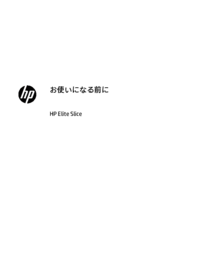





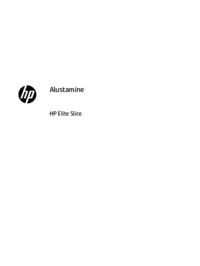


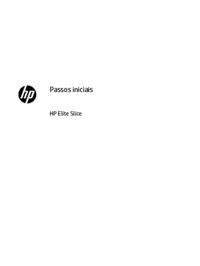

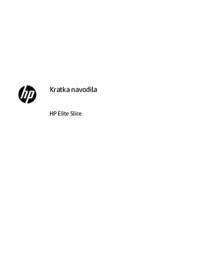

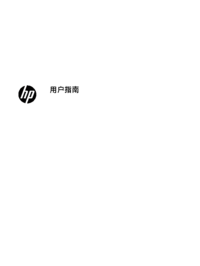






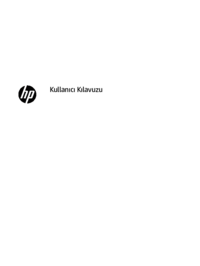
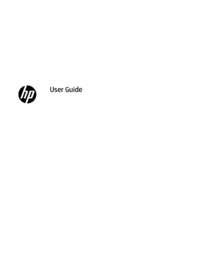


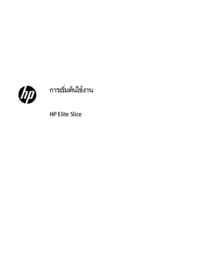



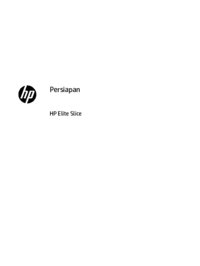




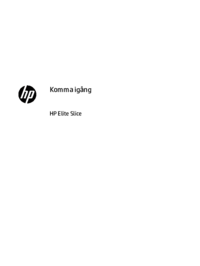



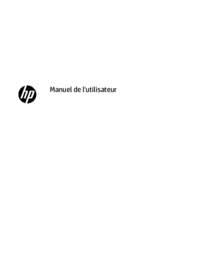





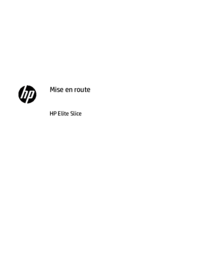


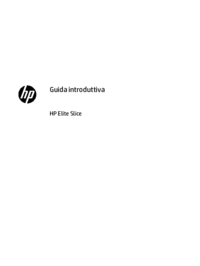



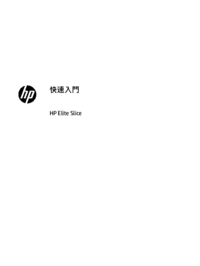


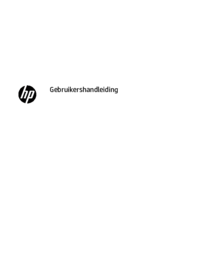
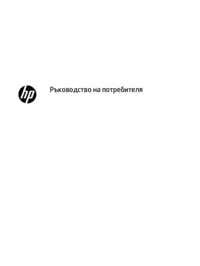









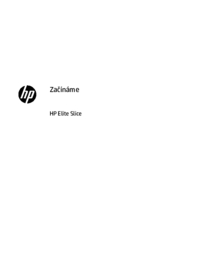


 (113 pages)
(113 pages)


 (2 pages)
(2 pages) (53 pages)
(53 pages) (80 pages)
(80 pages) (50 pages)
(50 pages) (45 pages)
(45 pages) (25 pages)
(25 pages) (96 pages)
(96 pages)
 (60 pages)
(60 pages) (102 pages)
(102 pages) (2 pages)
(2 pages)







Comments to this Manuals